Deseja que o seu PC Linux use menos RAM? Não sabe o que fazer para melhorar o uso da memória? Nós podemos ajudar! Aqui estão 5 maneiras de reduzir o uso de RAM no Linux!
1. Instale uma distribuição Linux leve
Distribuições modernas de Linux como Ubuntu, Fedora,ou o OpenSUSE, embora muito mais leve que o Windows ou Mac, não é exatamente otimizado para computadores com RAM limitada. Portanto, se você está tentando reduzir sua memória no Linux, é uma boa idéia mudar para uma distribuição mais leve que seja fornecida com aplicativos mais finos e menos intensivos em memória.

Existem muitos ótimos Linux levessistemas operacionais por aí que fazem melhor uso de máquinas com pouca RAM. Tantos de fato que poderíamos fazer uma lista inteira dedicada aos melhores leves. No entanto, como precisamos ser breves, os melhores para experimentar são o Lubuntu, o Busenlabs Linux, o Bohdi Linux ou o MX Linux.
2. Alterne para LXQt
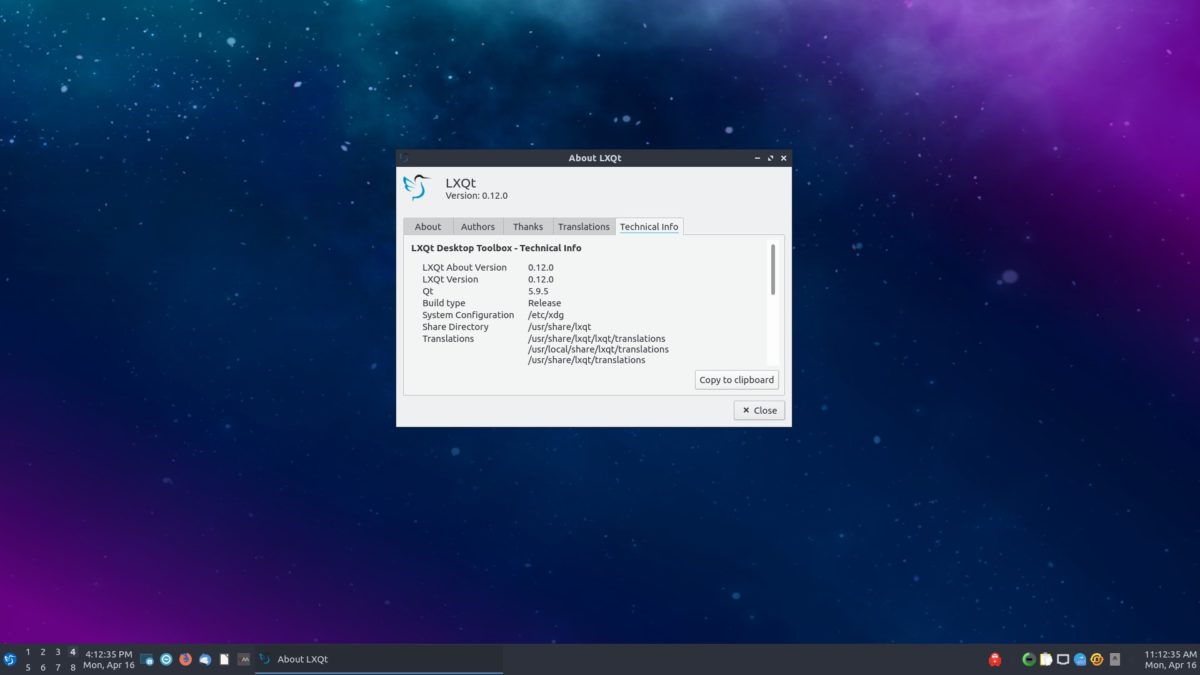
Existem muitos ambientes de desktop diferenteslá fora, na plataforma Linux. Infelizmente, muitos desses ambientes de desktop, apesar de bons, são pesados em recursos do sistema, especialmente RAM. Se você está tentando reduzir o uso de RAM no seu PC Linux, é melhor evitar o colírio a favor do ambiente de desktop LXQt.
Por que LXQt? Por que não Mate, XFCE4 ou algo mais? Bem, o LXQt é excepcionalmente leve e pode operar com apenas 256 MB de RAM! É praticamente perfeito para desktops e laptops que não têm muita energia.
Instale o LXQt
O LXQt é suportado em uma ampla variedade de sistemas operacionais Linux, portanto, é muito fácil de instalar. Para iniciar a instalação do LXQt, abra uma janela do terminal pressionando Ctrl + Alt + T ou Ctrl + Shift + T no teclado Em seguida, siga as instruções da linha de comandos que correspondem ao sistema operacional Linux usado.
Nota: não quer carregar o LXQt no seu PC Linux? Considere instalar o Lubuntu. É um ótimo sistema operacional que o ajudará a usar o desktop LXQt em minutos! Ele vem com aplicativos leves e excelentes pré-instalados e muitas otimizações para oferecer uma experiência de primeira classe, mesmo que você não tenha muitos recursos do sistema!
Ubuntu
sudo apt install lubuntu-desktop
Debian
sudo apt-get install task-lxqt-desktop
Arch Linux
sudo pacman -S lxqt
Fedora
sudo dnf install @lxqt
OpenSUSE
sudo zypper in -t pattern lxqt
Após instalar o ambiente de área de trabalho LXQt no seu PC Linux, efetue logout da sua sessão atual e retorne à tela de login. Então, a partir daí, selecione "LXQt" na lista de sessões.
3. Mude para o Firefox
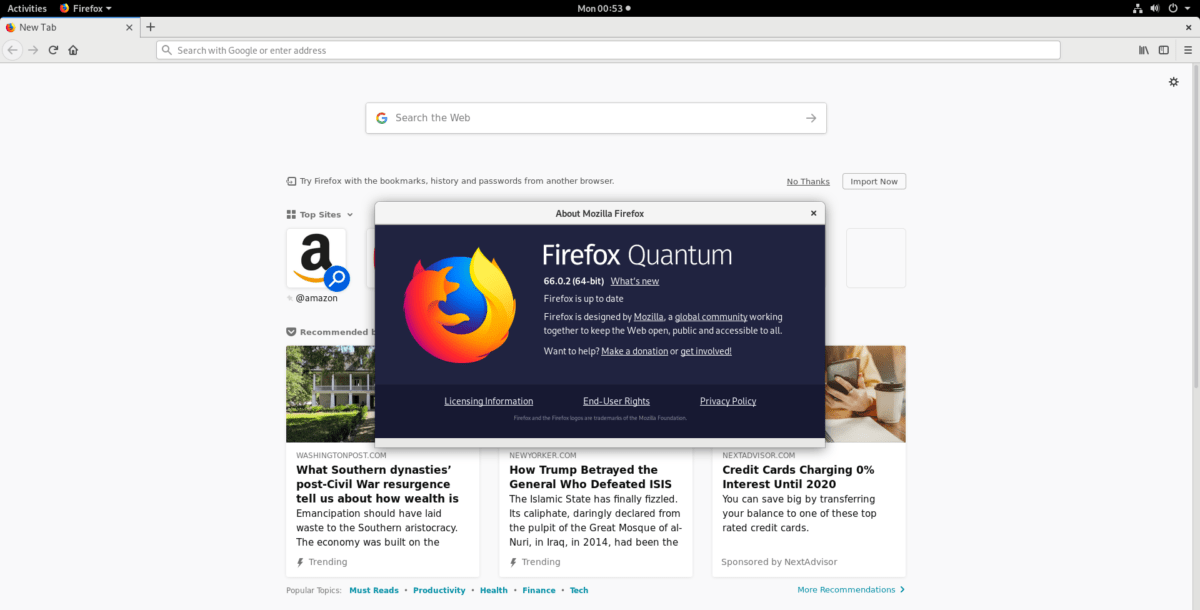
Mesmo na plataforma Linux, todos os favoritosO navegador tende a ser o Google Chrome ou, no mínimo, o Chromium (o equivalente de código aberto do Chome). Embora não haja argumentos de que esses navegadores são úteis e têm muita conveniência e recursos, eles são assassinos de RAM. Em vez disso, se você quiser liberar alguma memória do sistema, considere mudar para o navegador Firefox. Ele usa muito menos RAM que o Chrome / Chromium e suporta recursos semelhantes, como sincronização de favoritos, suporte a aplicativos móveis e reprodução de fluxos de vídeo proprietários (Netflix / Hulu / Amazon).
Todos os sistemas operacionais Linux usam Mozilla Firefoxcomo seu navegador padrão. Portanto, é provável que você não precise instalar o Firefox no seu PC Linux para mudar para o Chrome. Se, por algum motivo, você ainda não tiver o navegador Firefox configurado no seu PC Linux, abra um terminal pressionando Ctrl + Alt + T ou Ctrl + Shift + T no teclado e siga as instruções da linha de comando descritas abaixo.
Ubuntu
sudo apt install firefox
Debian
sudo apt-get install firefox-esr
Arch Linux
sudo pacman -S firefox
Fedora
sudo dnf install firefox
OpenSUSE
sudo zypper install MozillaFirefox
Linux genérico
Precisa obter o Firefox em um sistema operacional Linux não coberto neste artigo? Siga este guia aqui!
4. Desative os programas de inicialização
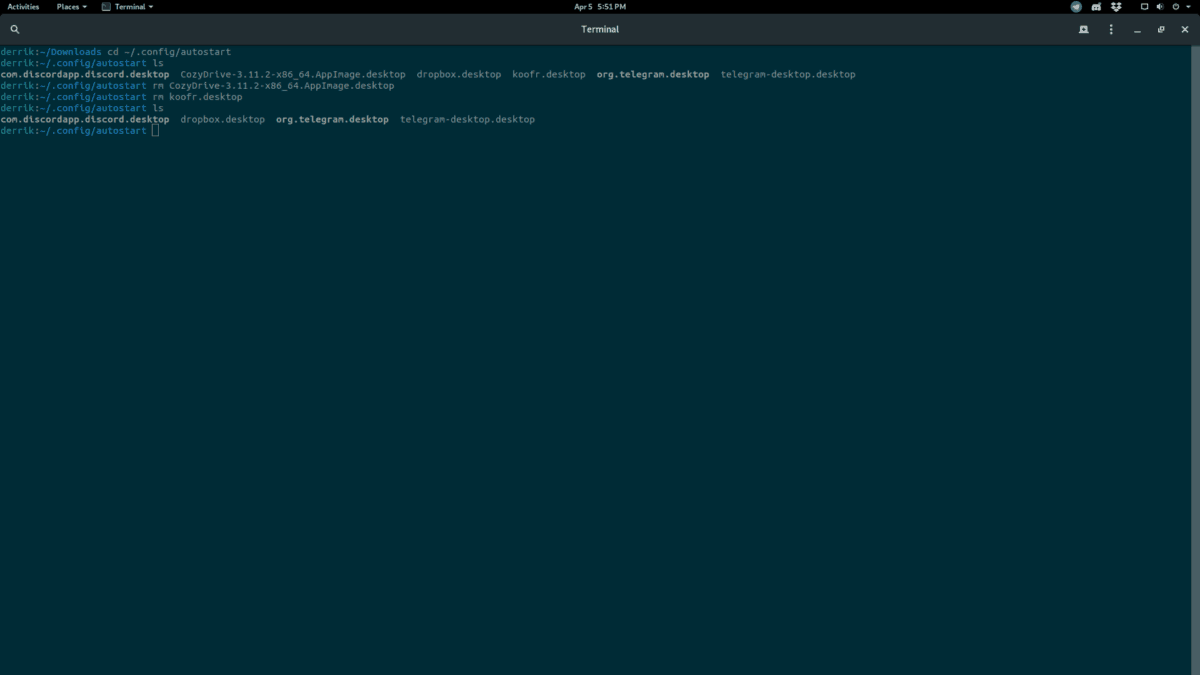
Desativar itens de inicialização no seu PC Linux é umamaneira rápida de reduzir o uso de RAM. Por quê? Os itens de inicialização tendem a acumular-se e a poupar lentamente a memória disponível do sistema. Programas como Dropbox, Discord e Steam são alguns dos maiores infratores.
Para desativar os programas de inicialização no Linux, as entradas de inicialização automática precisam ser removidas. A maneira mais fácil de fazer isso é abrir uma janela do terminal e seguir as instruções da linha de comando abaixo.
cd ~/.config/autostart rm *.desktop
Como alternativa, se você não deseja remover as entradas de inicialização na linha de comando, considere seguir nossos guias sobre entradas de inicialização para o Gnome ou KDE.
5. Mate programas ociosos / em segundo plano
Olhando para liberar alguma RAM extra no seu PC Linux em tempo real? Considere instalar um gerenciador de tarefas que permita encerrar os programas em execução em segundo plano, consumindo muita memória.
Existem muitos gerenciadores de tarefas excelentes no Linux, masde longe o melhor para instalar é o Gnome System Monitor. Ele divide as informações do sistema de uma maneira fácil de ler e a interface do usuário é limpa e simples.
Para colocar as mãos no Gnome System Monitor, abra uma janela do terminal. Em seguida, siga as instruções da linha de comando abaixo que correspondem ao sistema operacional Linux usado.
Nota: se você tiver problemas ao usar o Gnome System Monitor, considere experimentar o KSysGuard ou o Htop.
Ubuntu
sudo apt install gnome-system-monitor
Debian
sudo apt-get install gnome-system-monitor
Arch Linux
sudo pacman -S gnome-system-monitor
Fedora
sudo dnf install gnome-system-monitor
OpenSUSE
sudo zypper install gnome-system-monitor
Depois que o aplicativo Gnome System Monitor estiver instalado no seu PC Linux, abra-o pressionando Alt + F2 e escrevendo o seguinte comando na caixa de iniciação rápida.
gnome-system-monitor
Encontre a coluna "memória" no sistema GnomeMonitore o aplicativo e clique nele com o mouse. Selecionar "memória" classificará automaticamente o processo com o maior uso de RAM para o topo. Em seguida, encontre um processo que deseja finalizar, clique com o botão direito do mouse e selecione "Finalizar" ou "Matar".
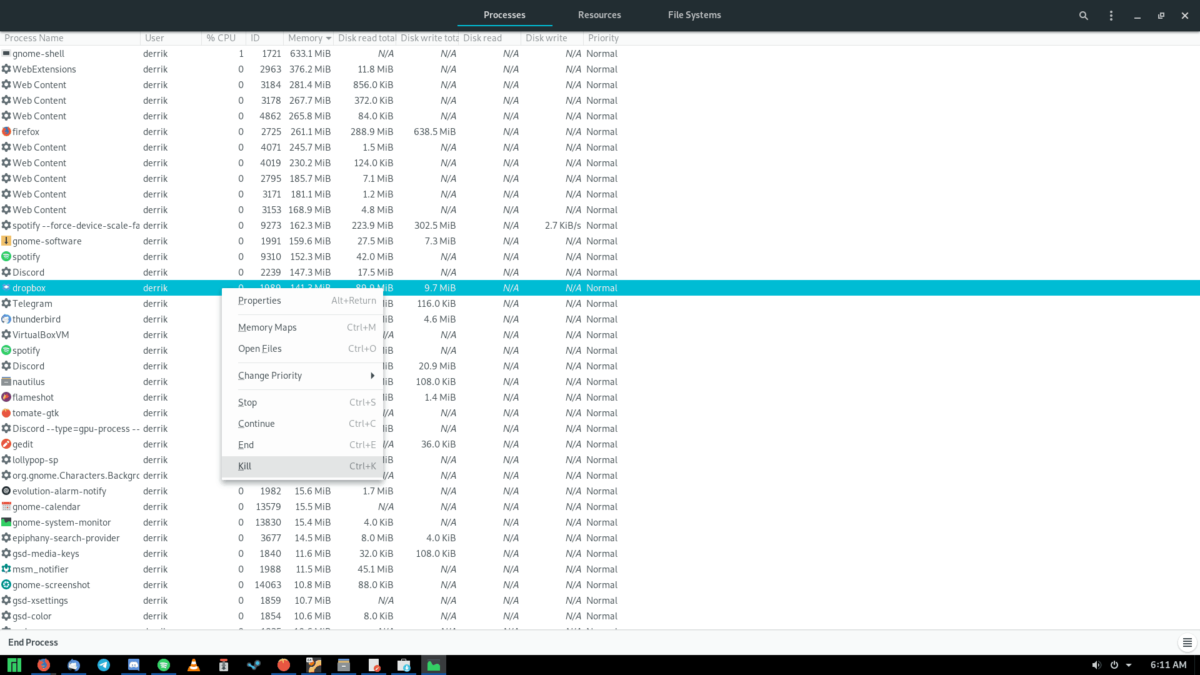
Certifique-se de encerrar ou interromper um processo que não é importante para o sistema. Se um processo do sistema estiver usando muita RAM, reinicie para resolver o problema!
Conclusão
Nesta lista, abordamos cinco maneiras de reduzir o uso de memória no Linux. Quais truques você usa no seu PC para minimizar o uso de RAM? Deixe-nos saber na seção de comentários abaixo!













Comentários